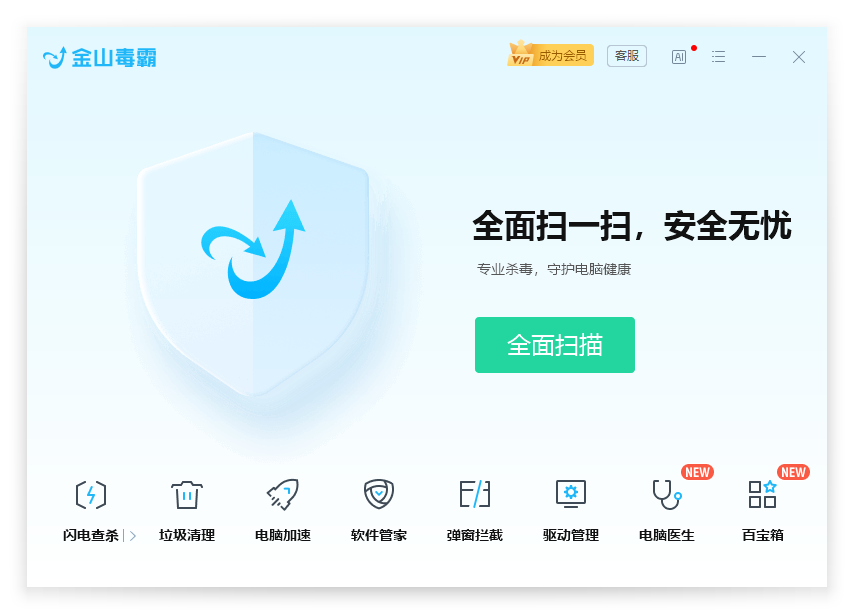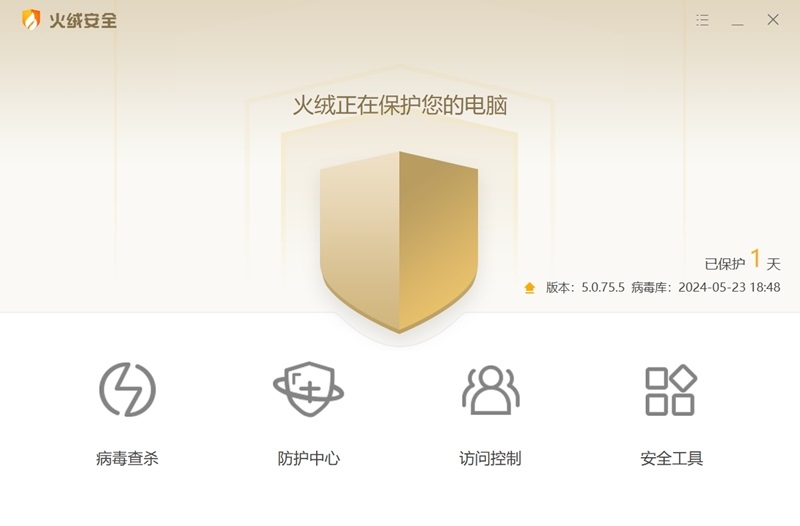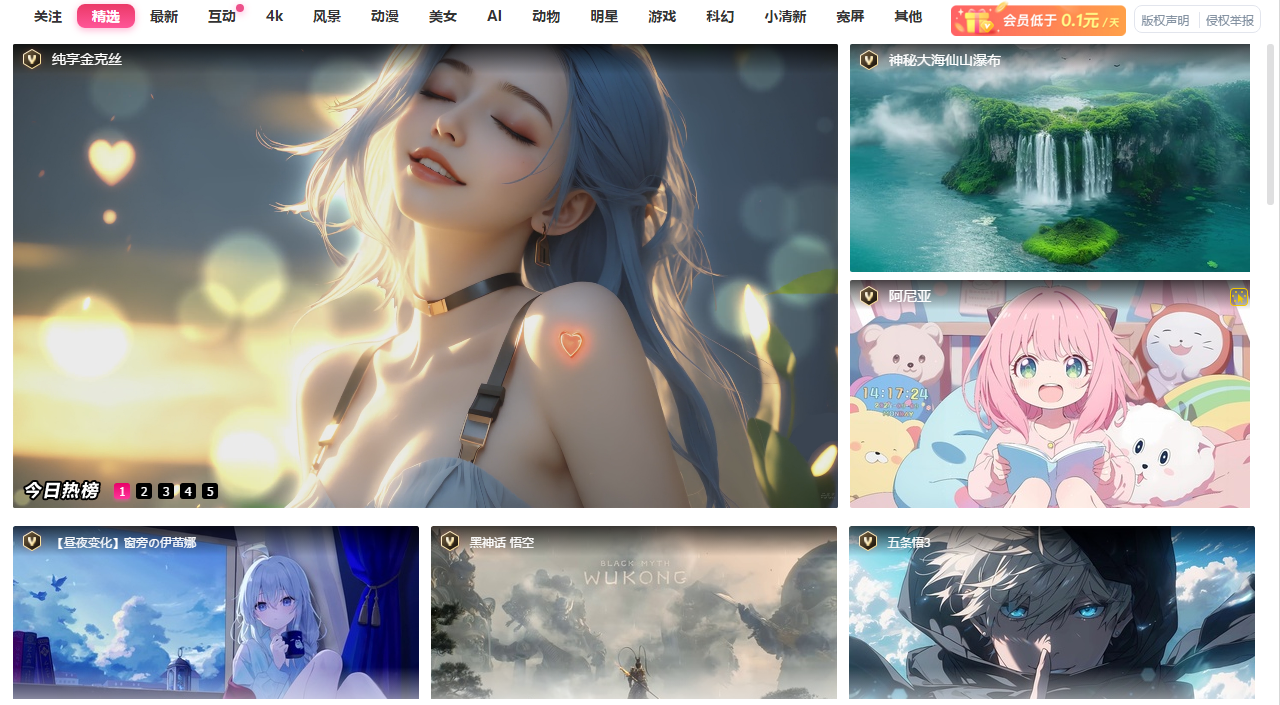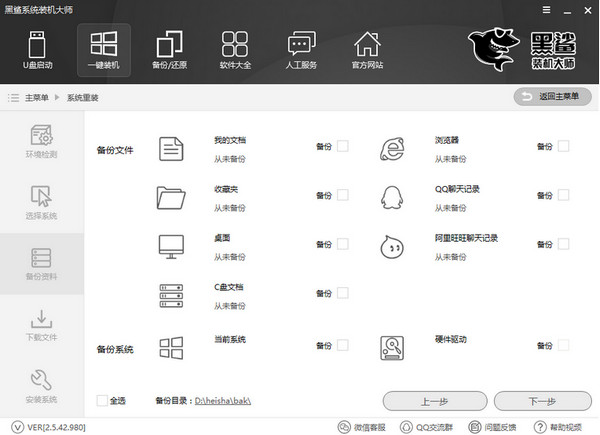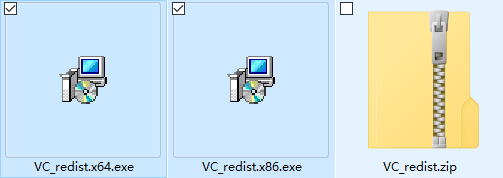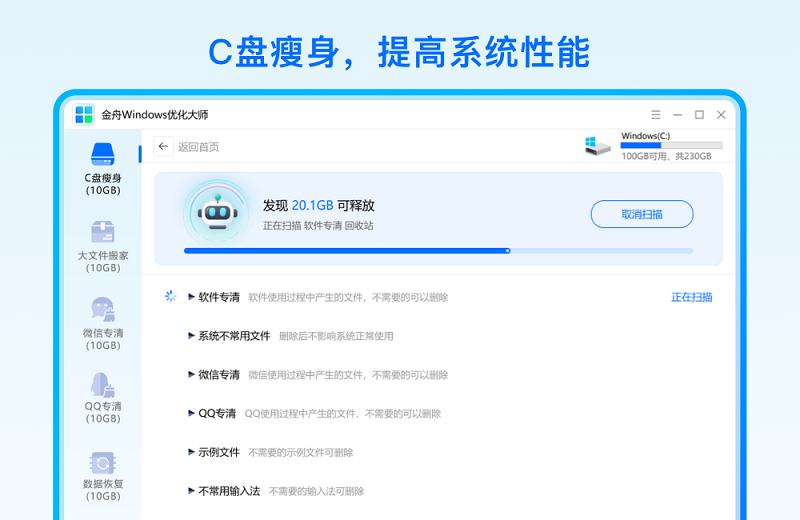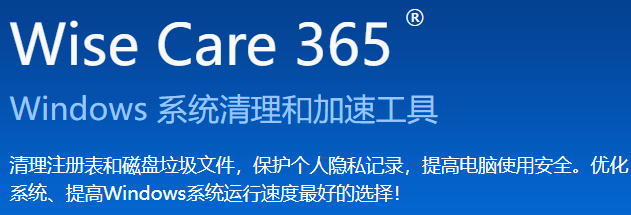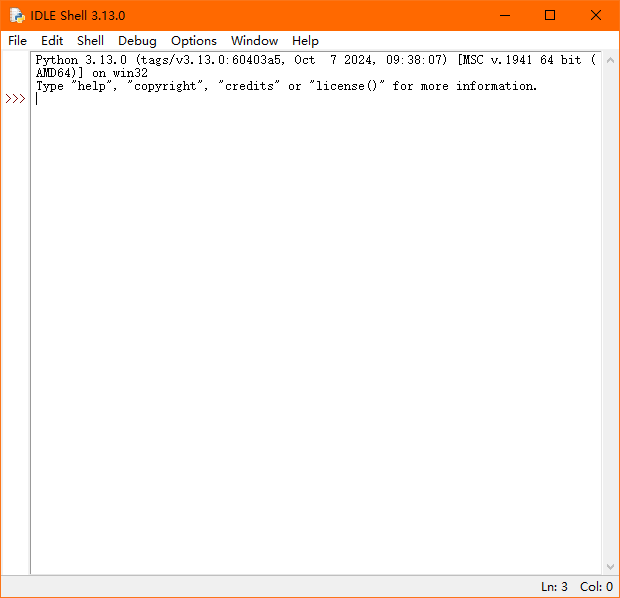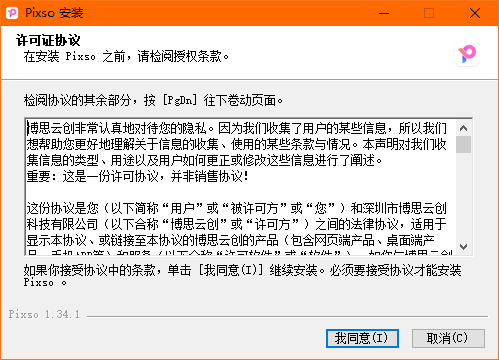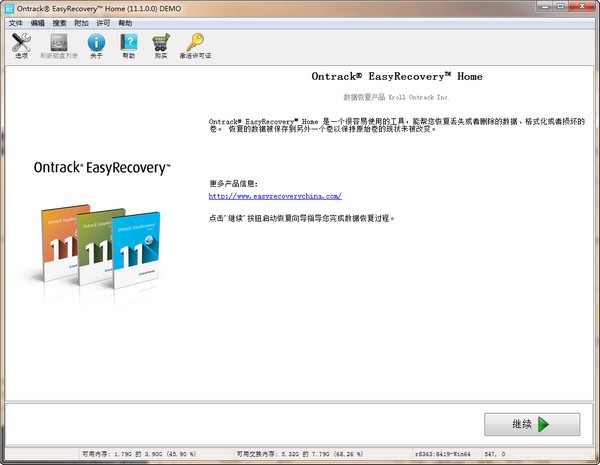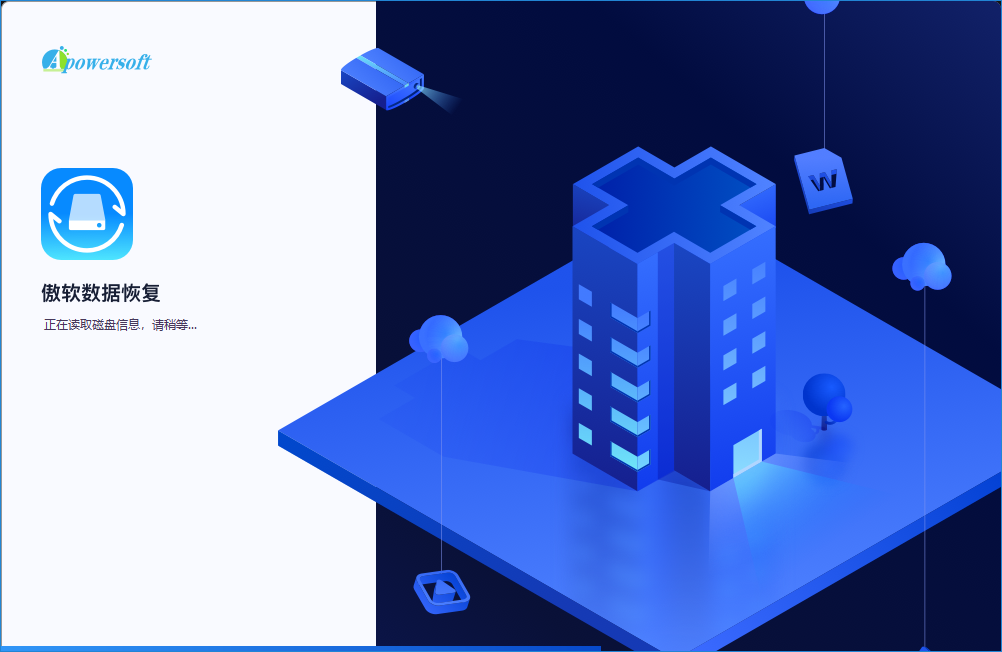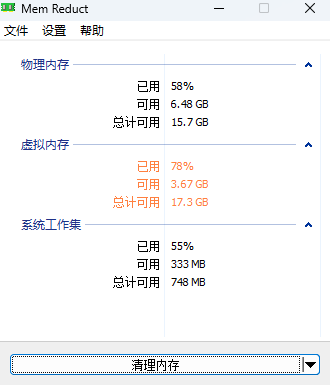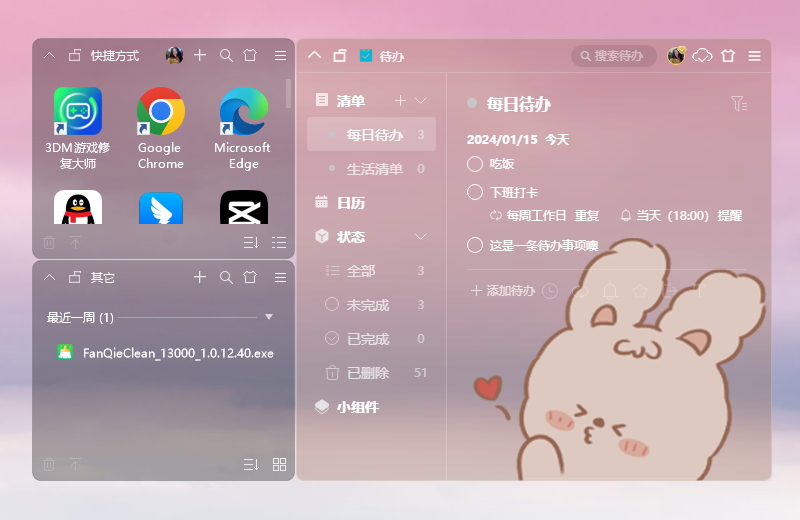Display Driver Uninstaller(显卡驱动卸载工具)
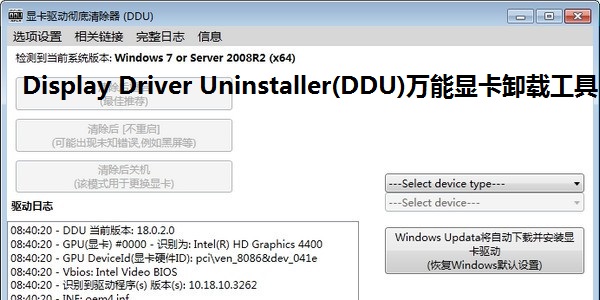
- 软件大小:1.09 MB
- 授权方式:免费版
- 软件类型:免费
- 软件语言:简体中文
- 运行环境:.rar
- 更新日期:2024-10-08
- 软件介绍
- 下载地址
- 大家都在用
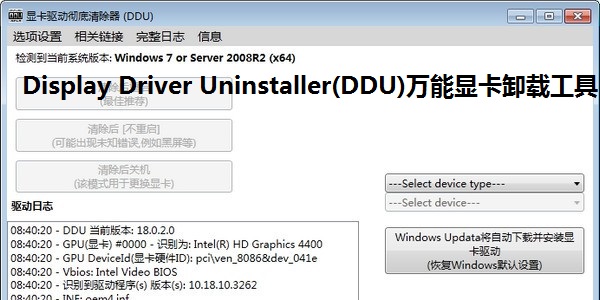
Display Driver Uninstaller(显卡驱动卸载工具)功能
1、Display Driver Uninstaller可用于显卡驱动程序的卸载,当你不能通过控制面板卸载选择的驱动程序时,你可以通过尝试使用这个工具来卸载。
2、还能够删除所有兼容的显卡驱动程序留下的痕迹。为了达到最佳效果,最好断网后运行卸载驱动,这样才能确保您的操作系统不自动下载并重新安装驱动。同时,也建议用户在安全模式下卸载显卡驱动程序。
3、可以用于更换显卡后的各种故障:驱动装不上、驱动不配备。A换N/N换A后显卡驱动残留造成的问题。推荐收藏备用。
4、可以帮助你完全、彻底地卸载 AMD/NVIDIA 显卡驱动程序和软件包,从而不留下任何残留痕迹,其中包括注册表项、文件夹和文件、驱动程序存储区。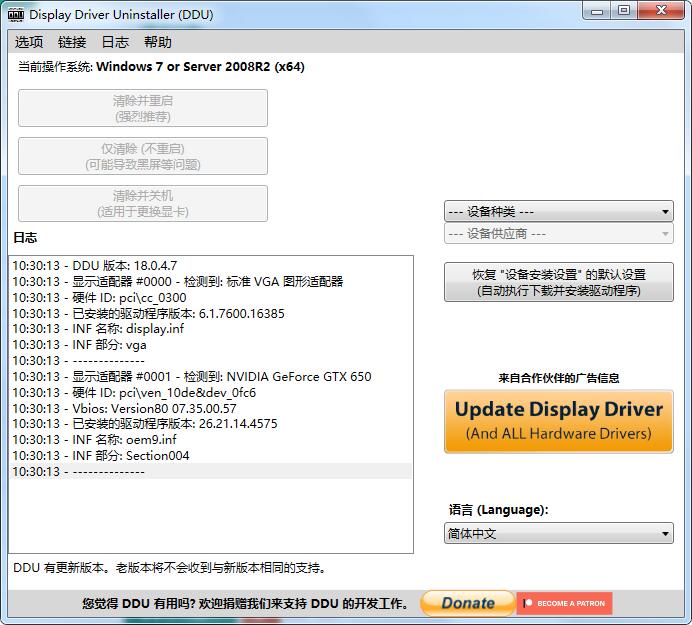
Display Driver Uninstaller(显卡驱动卸载工具)特色
1、可以在启动路径下保存日志文件
2、可以创建系统还原点
3、可以选择三种加载的方式,用户在打开软件的时候可以自由选择
4、软件启动时显示“加载方式选项对话框”
5、可以选择想卡芯片品牌,有NVIDIA、AMD、Intel三种类型
6、可以移除当前和非当前监视器
7、提供三种清理显卡的方式,每一种都有详细的介绍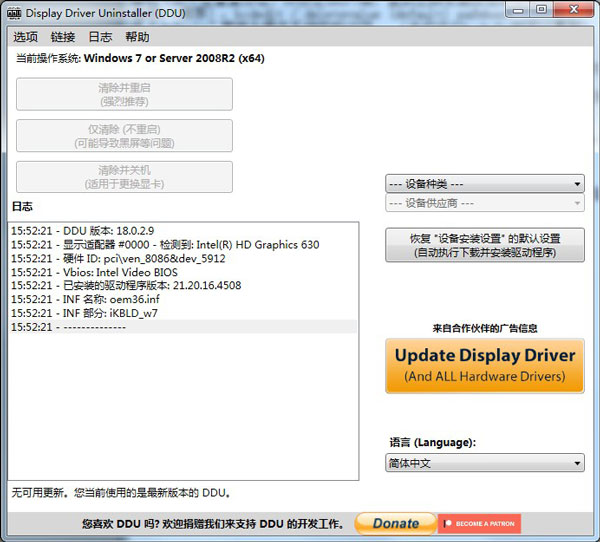
Display Driver Uninstaller(显卡驱动卸载工具)常见问题
重要使用提示
要解决某些用户遇到的无限启动循环问题(卡在安全模式下)/密码丢失,必须使用命令提示符在恢复时使用DVD / USB(Windows安装磁盘)启动或重新启动计算机(而不是重置按钮)并按住SHIFT键,直到您拥有高级选项菜单和使用命令提示符启动的选项并键入:
选项1(推荐):bcdedit / deletevalue {default} safeboot
将“default”替换为操作系统的标识符。 (当你运行bcdedit时可以看到)
如果选项1不起作用
选项2:bootrec / rebuildbcd
如果您有双引导系统,可能需要进行一些调整。但如果没有,它应该正常工作。
根据我的个人经验,UXTHEME修补程序是可能的原因。
当BIOS中的CSM为“已禁用”时,安全模式可能无法使用“Windows 10周年更新”。
如果DDU没有启动
-DDU无法从网络驱动器运行。
– 您安装DDU的文件夹权限已损坏,请检查您是否拥有完全控制的SYSTEM,Administrators和用户名。
– 尝试在桌面上安装DDU并从那里运行它。
– 发送位于DDU Logs文件夹中DDU文件夹内的日志(如果有)。
新驱动程序没有安装,Windows Update的旧驱动程序自行安装?
– 您已连接互联网,并且在运行DDU时应该断开连接,直到重新安装新驱动程序。
Display Driver Uninstaller(显卡驱动卸载工具)使用方法
1、创建系统还原;
2、重启电脑,不停按F8进入安全模式;
3、在安全模式运行DDU;
Display Driver Uninstaller(显卡驱动卸载工具)免责声明:
1、本软件及软件版权属各自产权人所有,
2、只用于个人封装技术研究交流使用,不得用于商业用途,
3、且本网站不承担任何技术及版权问题,请在试用后24小时内删除。
4、如果您对本软件有任何意见和建议,欢迎到反馈,请购买正版软件!
- v1.54.0免费版
- v3.0正版
- v1.9.5正版
- v14.0.1.1009最新版
- v2024.7.1167正式版
- v1.1.5正式版